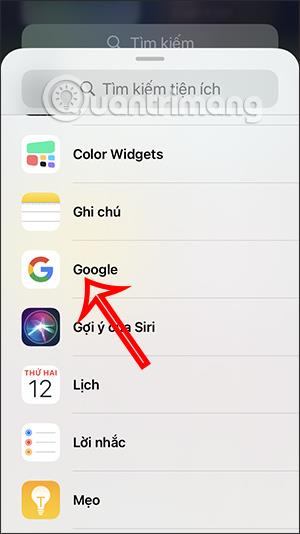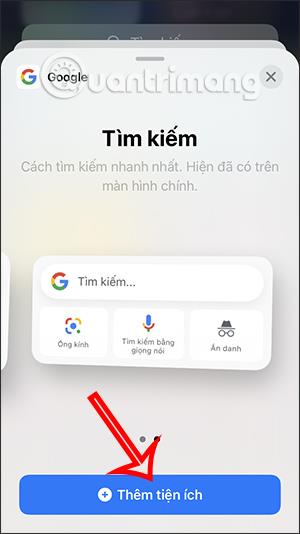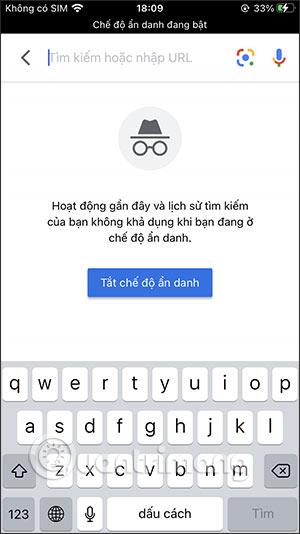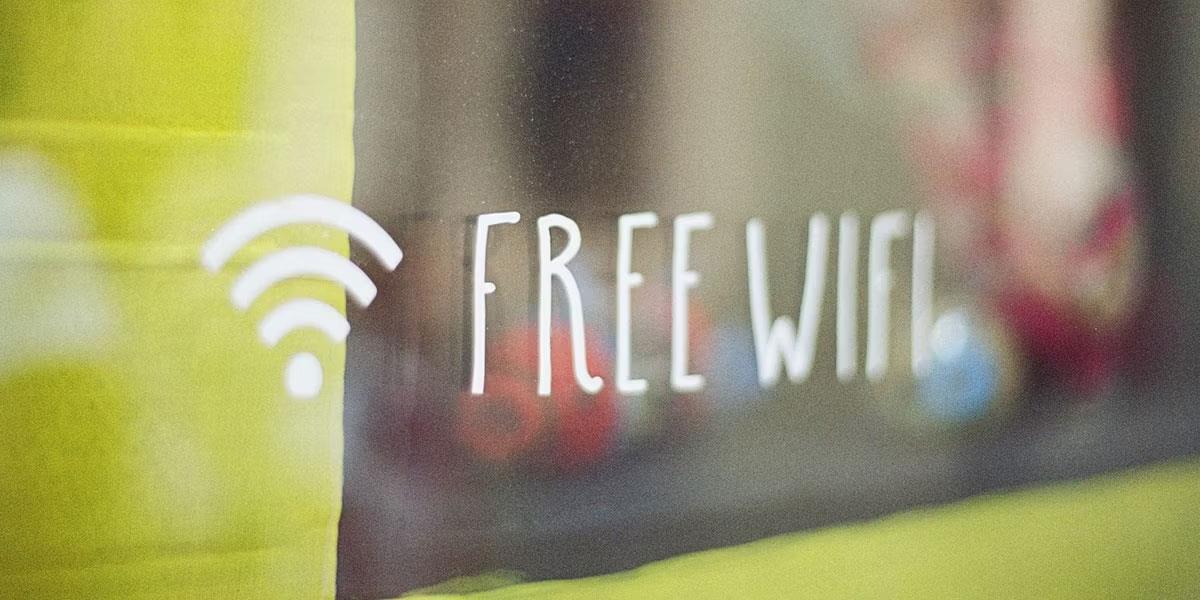iOS 14 prinaša številne uporabne funkcije, vključno s funkcijo prilagajanja pripomočkov, ki uporabnikom pomaga prilagoditi več funkcij in spremeniti vmesnik začetnega zaslona v iPhonu. Prej je Tips.BlogCafeIT vodil bralce skozi številne članke o tem, kako spremeniti vmesnik zaslona s pripomočki, kot je aplikacija Widgetsmith , ali ustvariti barve pripomočkov za iOS 14 z barvnimi pripomočki ... In v tem članku boste imeli več nasvetov za iskanje v Googlu. Začetni zaslon iOS 14, ne da bi morali iti neposredno v aplikacijo Google ali prek brskalnika aplikacij za hitrejšo uporabo.
Kako prenesti iskalno vrstico Google na začetni zaslon iOS 14
Korak 1:
Najprej odprite zaslon s pripomočki na vašem iPhoneu in nato kliknite gumb Uredi na dnu zaslona. Zdaj prikažite vmesnik za prilagajanje pripomočkov, kliknite ikono plus v zgornjem desnem kotu za urejanje.

2. korak:
Zdaj prikažite vmesnik, da izberete aplikacijo, ki jo želite dodati na zaslon s pripomočki, kliknite aplikacijo Google. Sami izberete velikost iskalne vrstice Google, ki jo želite prikazati na začetnem zaslonu iPhona. Kliknite Dodaj dodatek .
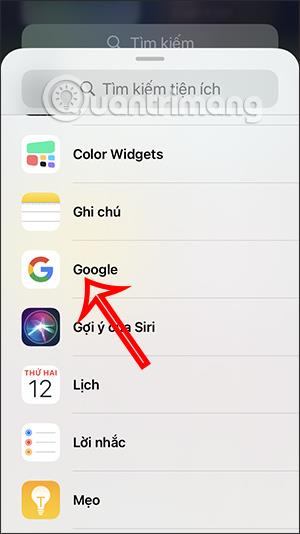
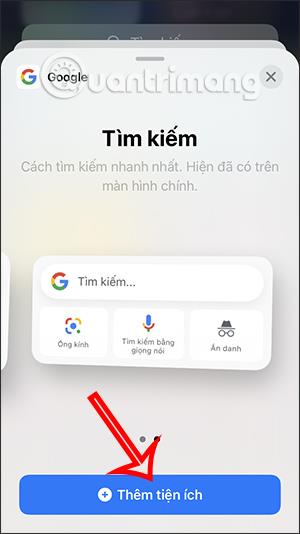
3. korak:
Pritisnite in držite iskalno vrstico Google in se pomaknite na stran začetnega zaslona iPhone, ki jo želite prikazati. Posledično bomo imeli iskalno vrstico Google neposredno na začetnem zaslonu za uporabo v načinu iskanja slik in brez beleženja zgodovine, če izberete večjo velikost pripomočka.
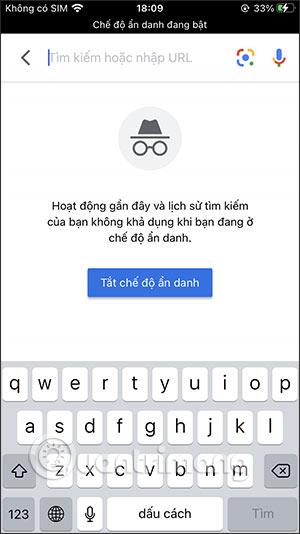
Video vadnica o ustvarjanju pripomočka Google v iPhonu
Poglej več: